

Escrito por Vernon Roderick, Última actualización: 17 de septiembre de 2020
El restablecimiento de fábrica ha sido una función que existe en todos los teléfonos inteligentes desde la fundación de la tecnología. Por supuesto, los dispositivos iOS no son una excepción. De hecho, en los dispositivos iOS, hacer un restablecimiento de fábrica es en realidad más profundo y tendrá muchas otras opciones además de la función oficial de restablecimiento de fábrica. Aunque muchas personas no han tenido la oportunidad de hacer el restablecimiento de fábrica, ciertamente es una función útil.
Dicho esto, tarde o temprano te encontrarás con una situación en la que te verás obligado a hacer un iPad de restablecimiento de fábrica sin ID de Apple. Es posible que haya olvidado su ID de Apple y no pueda acceder a su iPhone sin él. O puede que no tenga una ID de Apple en primer lugar.
De cualquier manera, no podrá hacer lo que necesita hacer con solo buscar un método ordinario. En este caso, querrá optar por soluciones que no requieran el uso de una ID de Apple. Pero antes de eso, primero hagámoslo más fácil hablando sobre qué es el restablecimiento de fábrica.
Parte 1: Todo lo que necesita saber sobre un restablecimiento de fábricaParte 2: 3 formas de restablecer el iPad de fábrica sin ID de AppleParte 3: Consejos para restablecer su iPad sin ID de AppleParte 4: Conclusión
Un restablecimiento de fábrica significa restaurar un dispositivo electrónico a su estado original o al estado en que lo compró por primera vez al fabricante. Entonces, ¿por qué necesita hacer un restablecimiento de fábrica en su iPad?? Hay muchas preguntas sobre cuál es la importancia del restablecimiento de fábrica.
En primer lugar, es importante recordar que su iPad no es perfecto. Siempre habrá errores que aparecerán. Puede que no sea hoy, pero eventualmente encontrarás algunos. Para darte una mejor idea de lo que estamos hablando, estas son algunas de esas situaciones:
Para solucionar estos problemas, tendrá que hacer un restablecimiento de fábrica, ya que le permite eliminar cualquier daño hecho al devolver el dispositivo a su estado original. ¿Por qué debería hacer un restablecimiento de fábrica para solucionar esos problemas?
Aunque es una forma de solucionar estos problemas, existen otras soluciones. Es por eso que quizás se pregunte por qué preferimos hacer un restablecimiento de fábrica. En primer lugar, no necesita ningún equipo para hacerlo. Simplemente necesitas tu iPad. Además, es fácil de hacer. Por último, hay muchas formas de restablecer su teléfono de fábrica, por lo que tiene muchas opciones.
¿Cuál es el proceso principal para hacer el restablecimiento de fábrica? Originalmente, debe hacer un restablecimiento de fábrica siguiendo estos pasos:
Sin embargo, como se habrá dado cuenta, no puede hacer esto si no puede usar su ID de Apple en primer lugar. Por tanto, procederemos con nuestra primera entrada sobre sus opciones para iPad de restablecimiento de fábrica sin ID de Apple.
El primer método que discutiremos es el uso de una herramienta de terceros. Recomendamos esta opción porque le permite fácilmente restablecer de fábrica un iPad sin ID de Apple. Sin embargo, hay muchas desventajas con esta opción. Por un lado, no sabrá si en realidad es un método seguro. Por lo que sabe, podría traer muchos virus y dañar su sistema iPad.
En segundo lugar, la mayoría de las herramientas de terceros se aprovecharán de su situación y exigirán grandes cantidades de dinero, solo para que pueda acceder a la herramienta. Por último, incluso si pagó por él, no puede saber si realmente funcionará. Por esa razón, tendrá que aprender a encontrar la mejor herramienta de terceros para el trabajo.
Además de esto, también deberá analizar sus opciones. Generalmente, hay dos opciones que tendrá que iPad de restablecimiento de fábrica sin ID de Apple. La primera es una herramienta de terceros que temporalmente desbloquea tu dispositivo. Esto se debe a que una vez que desbloquea su dispositivo, incluso si es temporal, puede usar la función de restablecimiento de fábrica que discutimos anteriormente.
El segundo es una herramienta de terceros que borrará automáticamente todos los datos y ejecutará una fábrica. reiniciar en tu iPad sin el uso de una ID de Apple. De cualquier manera, tendrá que decidir qué herramienta utilizará. Ahora bien, si no le gusta usar estas herramientas, le alegrará saber que en realidad hay una manera de iPad de restablecimiento de fábrica sin ID de Apple oficialmente.
Find My iPhone es una función creada por Apple a través de iCloud. Permite a los usuarios de iOS encontrar de forma remota sus dispositivos iOS perdidos utilizando su cuenta de iCloud. Se hizo para que los miembros de la familia puedan encontrar el teléfono del otro en caso de que se pierda.
Un error común con este método es que Find My iPhone solo funciona en iPhones. En realidad, funciona en cualquier dispositivo iOS. Sin embargo, para poder utilizar esta función, debe cumplir con los requisitos:
Otro concepto erróneo de la gente es que solo puede localizar dispositivos. Sin embargo, en realidad puede hacer un restablecimiento de fábrica desde lejos. Estos son los pasos para iPad de restablecimiento de fábrica sin ID de Apple usando Find My iPhone:
Con eso, podrá restablecer el iPad de fábrica sin ID de Apple. Aunque es una solución plausible, debe recordar que no puede usarla si no puede satisfacer los requisitos. Si es así, no tiene más remedio que optar por nuestra última opción.
Nuestra última entrada en esta lista es iTunes. Al igual que Find My iPhone, es un método seguro para iPad de restablecimiento de fábrica sin ID de Apple. Esto se debe a que también fue desarrollado por Apple. Sin embargo, esta vez, iTunes es capaz de más que hacer un restablecimiento de fábrica en su iPad. También puede restaurar su iPad a un cierto punto en el tiempo, por lo que solo perderá algunos datos en lugar de todos.
Además, hay menos requisitos previos que son más fáciles de obtener esta vez en comparación con el uso de Buscar mi iPhone. Solo necesitará un cable USB, una computadora y una conexión a Internet. Entonces, sin más preámbulos, aquí están los pasos para hacer un restablecimiento de fábrica con iTunes.
Con eso, tendrás un iPad con sus datos borrados. Ahora puede hacer lo que pretendía hacer con él en primer lugar. Si crees que este es el final, estás equivocado. Debes recordar que hacer el restablecimiento de fábrica no es tan simple como crees.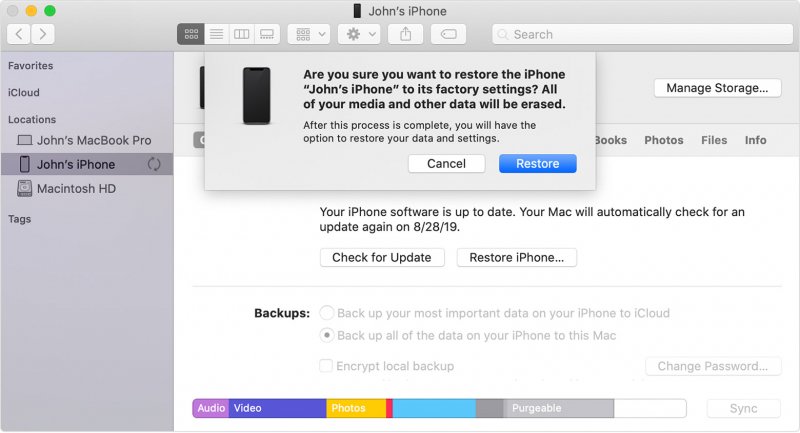
Como hemos discutido en las secciones anteriores, hay muchas razones para hacer un restablecimiento de fábrica en su iPad. Independientemente de esa razón, al menos necesitará hacer una copia de seguridad de su iPad. Después de todo, debe haber algunos archivos importantes en su Protectores que vale la pena conservar.
En ese caso, antes de ti iPad de restablecimiento de fábrica sin ID de Apple, primero debe estar seguro de que no perderá nada en el proceso. Dado que perderá sus archivos cuando realice un restablecimiento de fábrica, primero debe crear una copia de seguridad.
Hay muchas formas de crear una copia de seguridad en su iPhone. Generalmente, tiene tres opciones, a saber, (1) usando iCloud, (2) usando iTunes o (3) usando software de terceros. Además, tenga en cuenta que para crear una copia de seguridad, por supuesto, deberá cumplir con algunos requisitos.
Estos pueden ser tener una conexión a Internet o usar un cable USB para conectar su iPhone a otro dispositivo. De cualquier manera, debe recordar crear una copia de seguridad antes de realizar el restablecimiento de fábrica en el iPad sin ID de Apple.
Como mencionamos anteriormente, si desea utilizar la función oficial de restablecimiento de fábrica, primero deberá desbloquear su dispositivo. Por eso sugerimos Recuperación del sistema FoneDog iOS. Este software se creó para solucionar la mayoría de los problemas que ocurren en un dispositivo iOS.
Uno de esos problemas que puede solucionar FoneDog iOS System Recovery es cuando su iPhone está bloqueado o no conoce su ID de Apple. Con estos consejos, podrá establecer su objetivo iPad de restablecimiento de fábrica sin ID de Apple más fácil de lograr.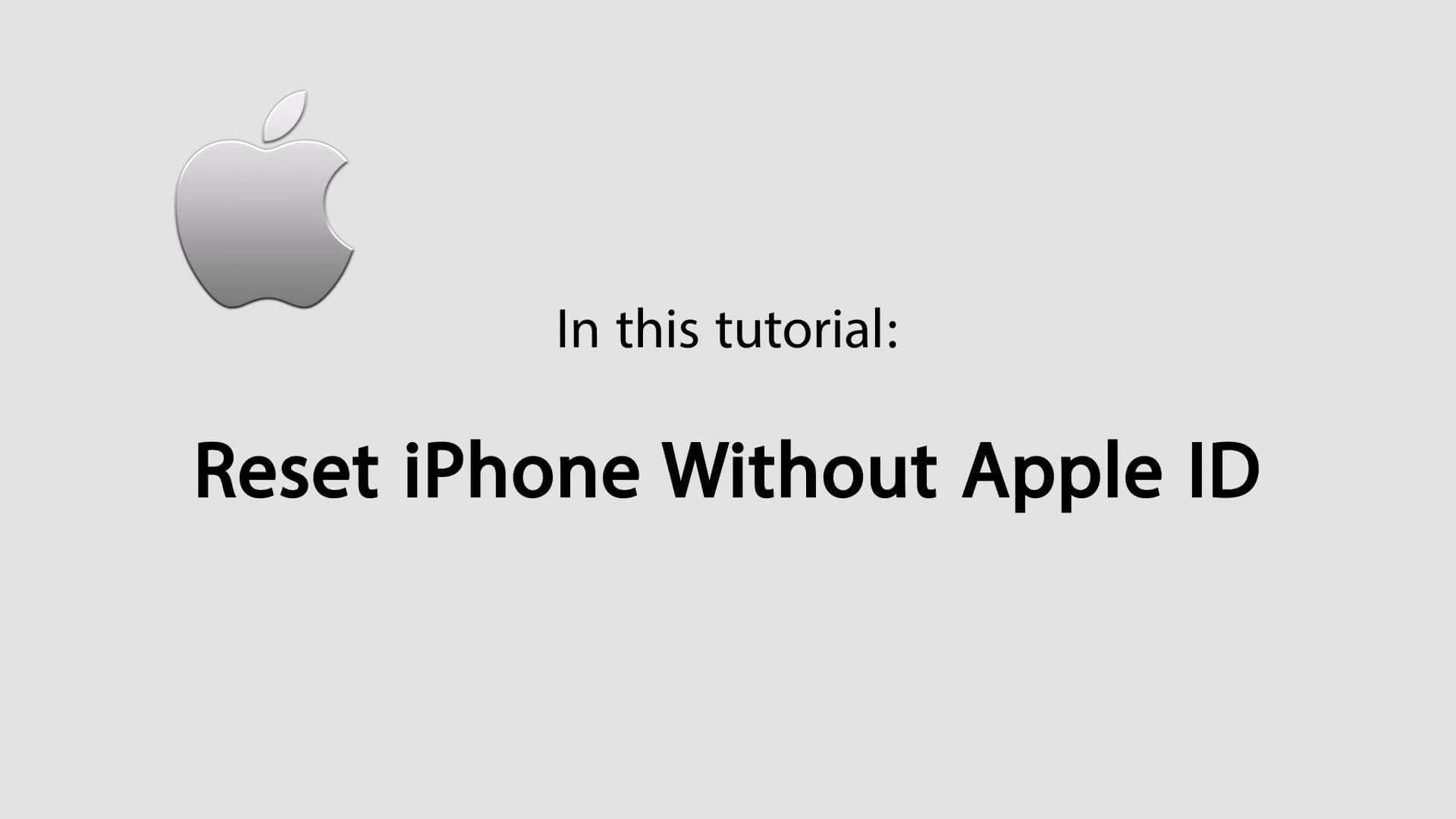
Descargar gratisDescargar gratis
Aunque hay muchas formas de restablecer el iPad de fábrica sin ID de Apple, no puede estar seguro de que todas sean seguras. Es por eso que, en este artículo, solo discutimos lo que creemos que es el método más seguro y eficiente de usar.
Independientemente de lo que elija usar, debe recordar seguir los consejos que le brindamos. Primero crea una copia de seguridad antes que nada. Con eso, podrá restablecer de fábrica el iPad sin ID de Apple en cualquier momento que desee. Sin embargo, recuerde que esto solo debe hacerse para asuntos importantes.
Comentario
Comentario
Recuperación del sistema de iOS
Reparar varios errores del sistema iOS en condiciones normales.
descarga gratuita descarga gratuitaHistorias de personas
/
InteresanteOPACO
/
SIMPLEDificil
Gracias. Aquí tienes tu elección:
Excellent
Comentarios: 4.6 / 5 (Basado en: 89 El número de comentarios)